2023-07-08 250
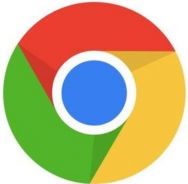
chrome 64位浏览器官方版v86.0.4240.111
这款chrome 64位浏览器官方版v86.0.4240.111工具界面简洁明了,且操作简单快捷,对于用户的常用功能,都很容易查找到,而且打开页面速度非常快,提供了很多常用的内置浏览器扩展框架,具备隐私浏览模式,可以让用户无需在本地机器上登录即可使用,喜欢的小伙伴们可以下载体验。
具体方法:
1、首先我们在电脑上打开Chrome浏览器,然后在地址栏输入:chrome://flags。

2、接着在打开的浏览器设置页面中,我们在搜索框中输入audio,可以看到“Tab audio muting UI control”的设置项,我们点击该设置项后面的“启用”按钮。

3、这时就会弹出一个需要重新启动设置生效的提示,我们点击“立即重新启动”按钮。

4、这时我们可以看到chrome浏览器的标签上会出现音量的图标。

5、我们点击该图标就可以使当前的网页静音了。

上述就是关于chrome浏览器网页设置静音方法了,还有不清楚的用户就可以参考一下小编的步骤进行操作,希望能够对大家有所帮助。
原文链接:https://000nw.com/6155.html
=========================================
https://000nw.com/ 为 “电脑技术吧” 唯一官方服务平台,请勿相信其他任何渠道。
系统教程 2023-07-23
电脑技术 2023-07-23
应用技巧 2023-07-23
系统教程 2023-07-23
系统教程 2023-07-23
软件办公 2023-07-11
软件办公 2023-07-11
软件办公 2023-07-12
软件办公 2023-07-12
软件办公 2023-07-12
扫码二维码
获取最新动态
